자신의 컴퓨터로부터 YouTube 재생목록 공유
사용자가 새로운 YouTube 디자인 내에서 재생목록을 공유할 수 있다고 명시한 공식 YouTube 지원 페이지와 관계없이 이 기능은 작동하지 않습니다 (다른 사용자의 재생목록 옆에 점 3개로 된 메뉴 기호가 표시되지 않음). 이 기사를 작성하는 현재 사용자 자신이 직접 만든 재생목록만 공유할 수 있습니다. 재생목록을 공유하려면 아래 단계에 따라 진행하세요.
1. 브라우저에서 YouTube를 엽니다.
2. 설정 창 하단에 있는 로그인하기를 클릭하세요.
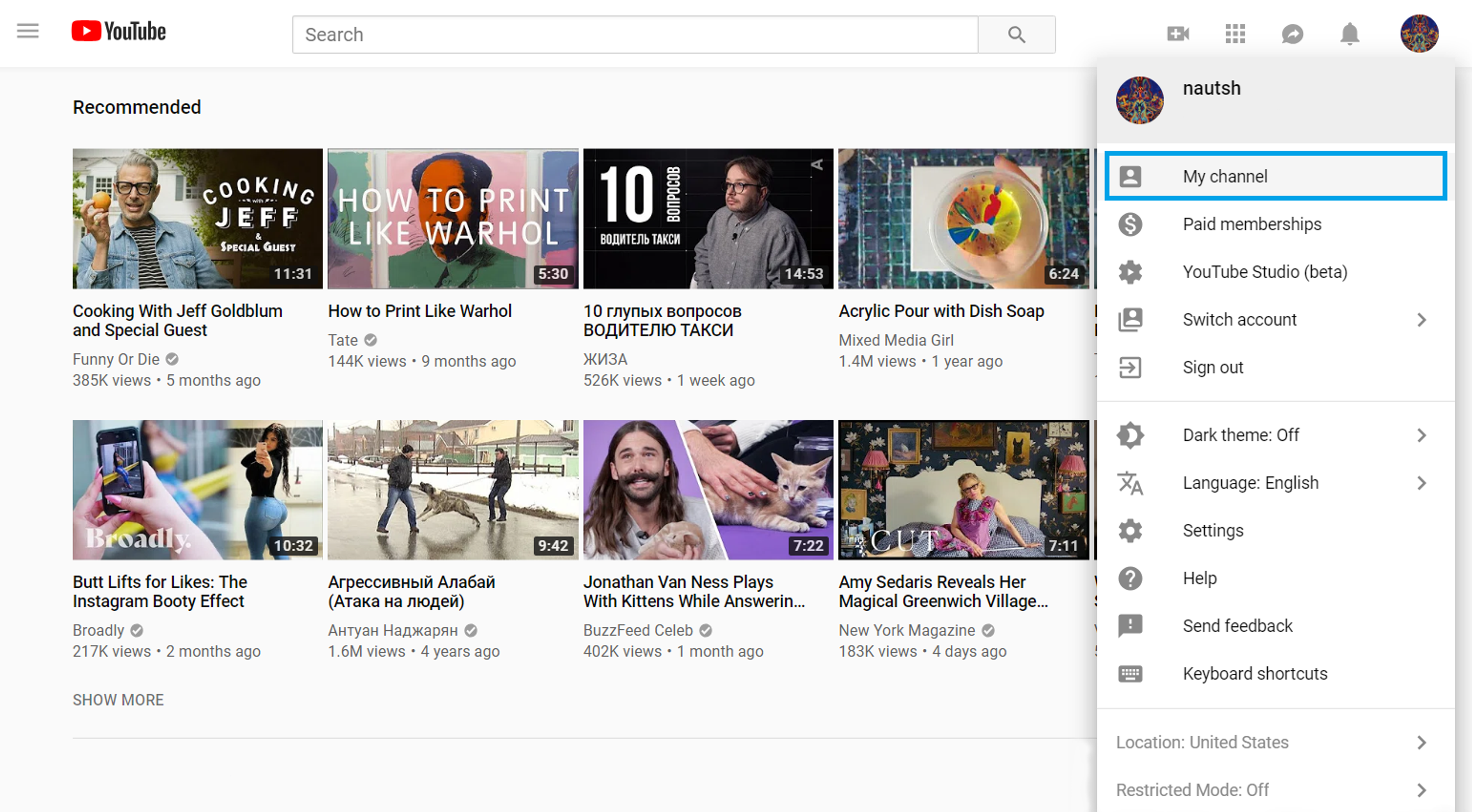
3. 플레이리스트 탭을 열고, 공유하고 싶은 플레이리스트 아래에 있는 플레이리스트 전체 보기를 클릭하세요.
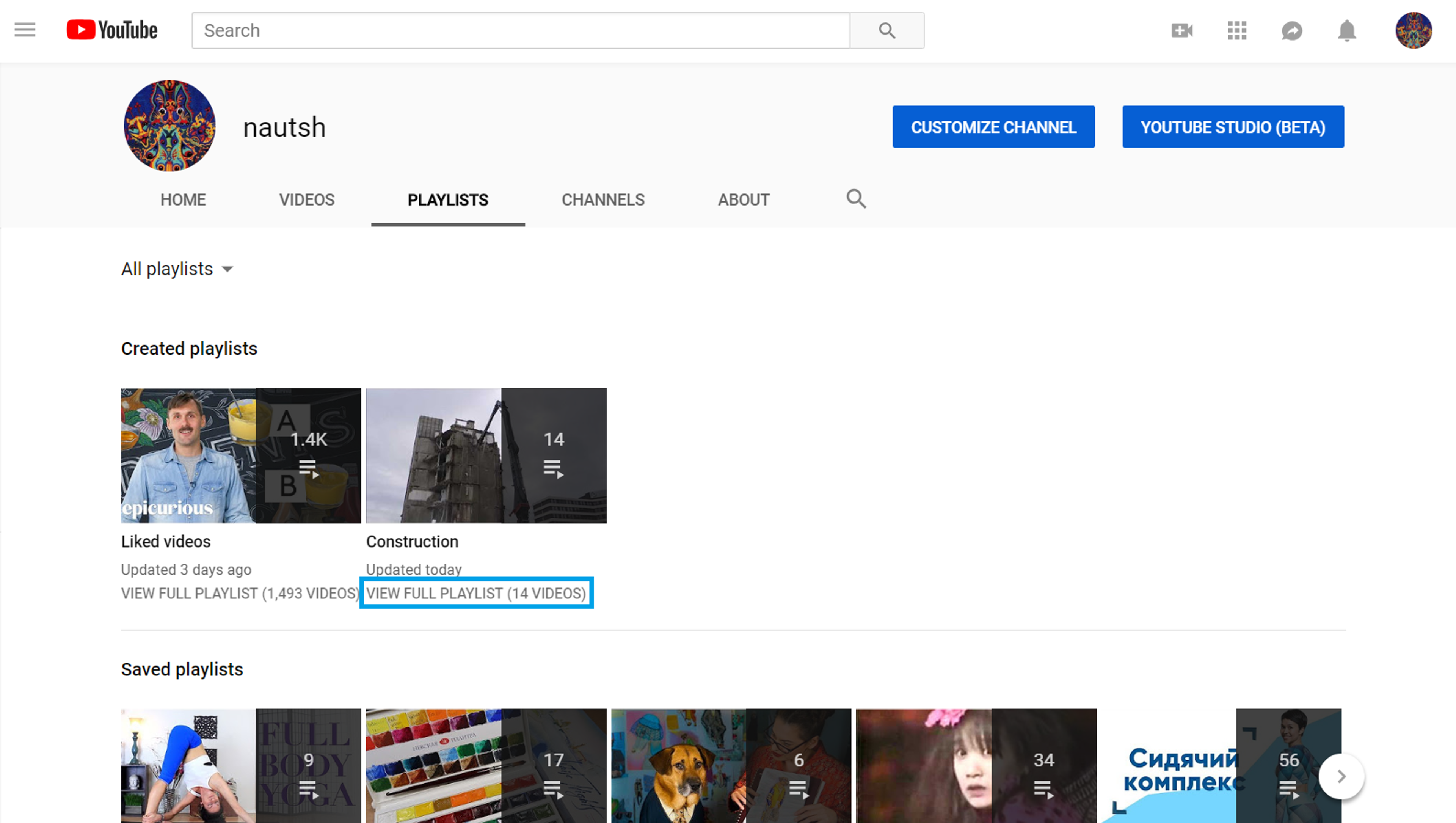
4. 플레이리스트 썸네일 아래에 있는 수정하기를 클릭하면 자동적으로 오래된 디자인으로 된 수정하기 페이지가 보입니다.
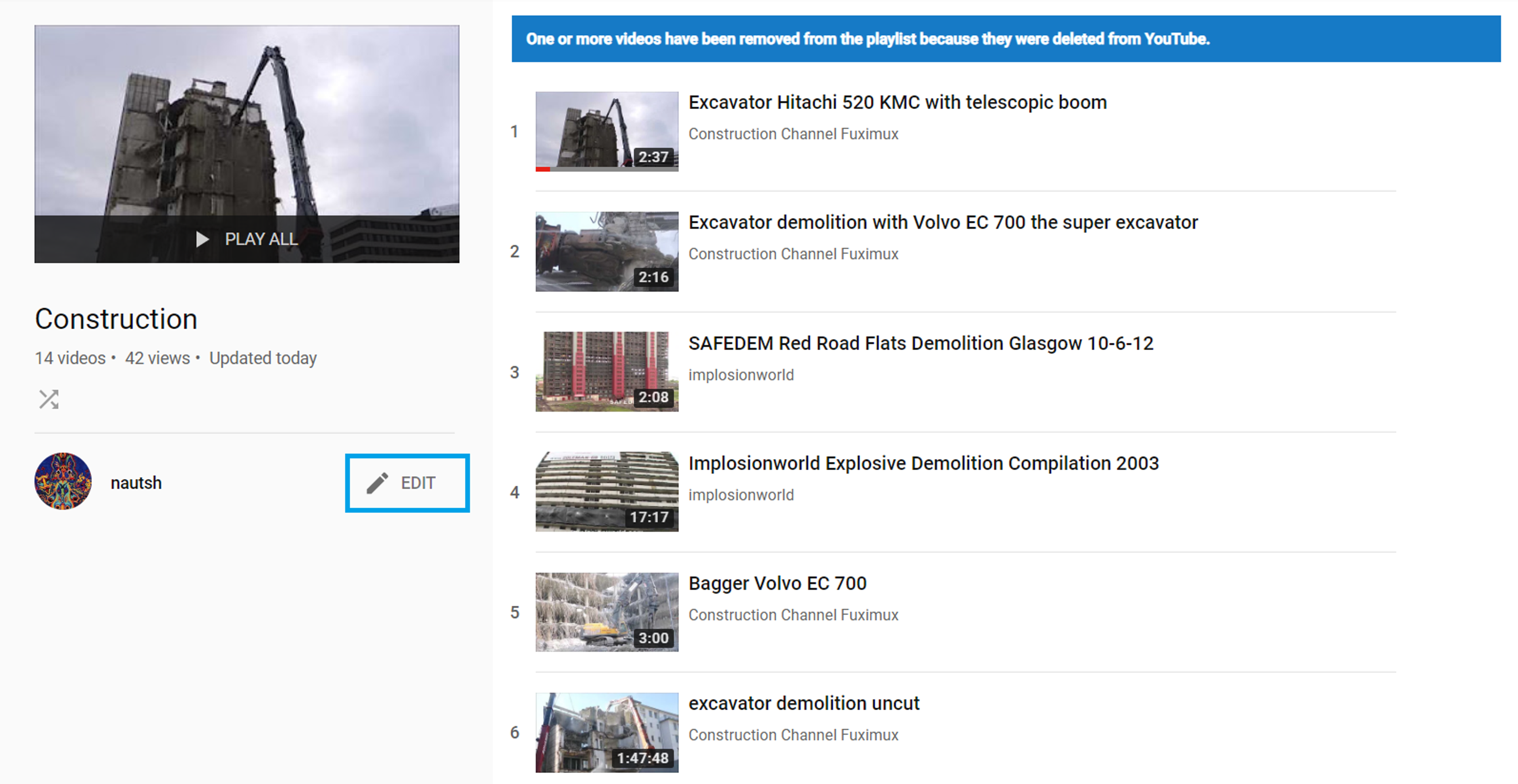
5. 공유하기 버튼을 클릭하세요.
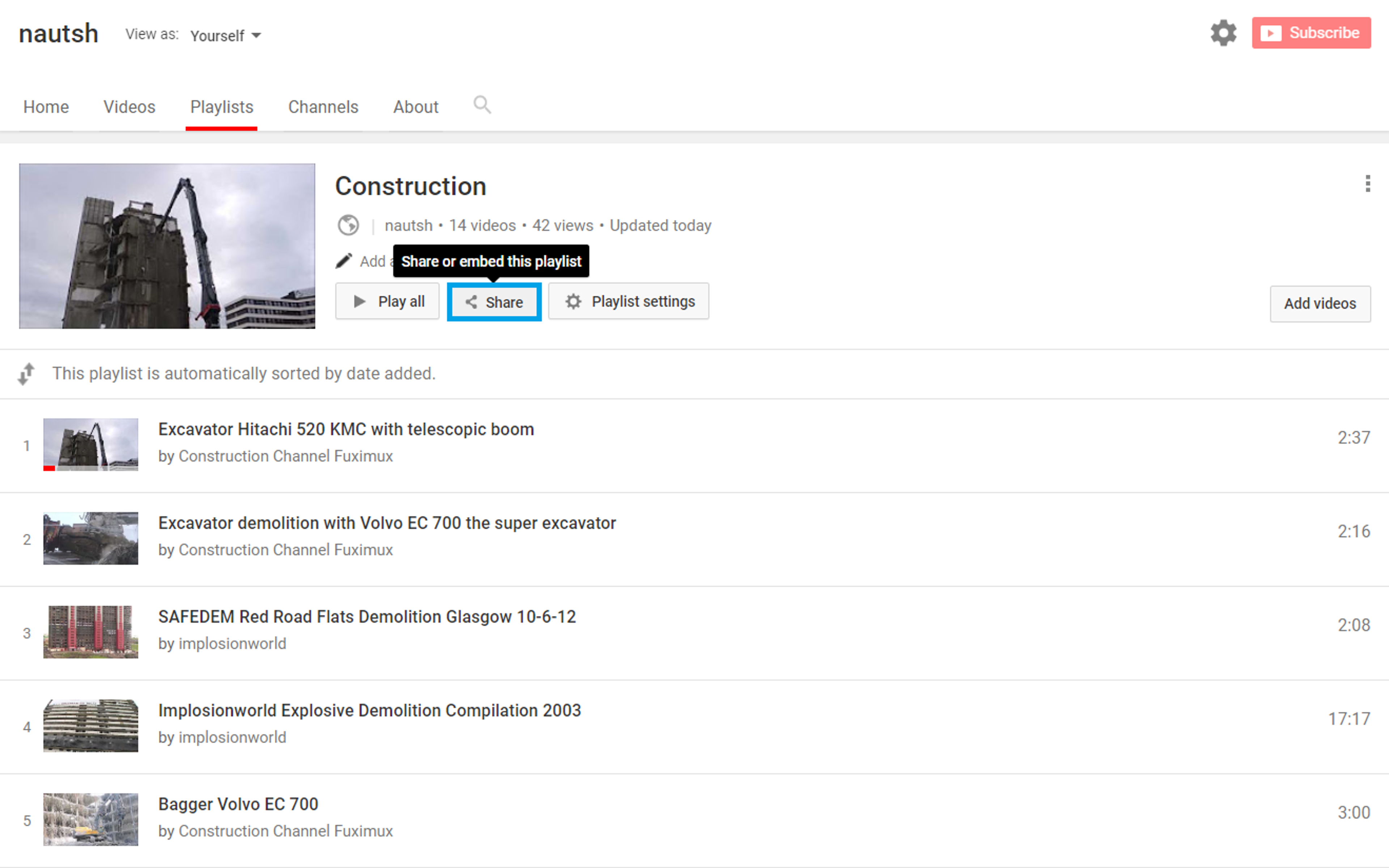
6. 소셜네트워크, 동영상 삽입, 동영상 이메일 등의 선호하는 공유 옵션을 고르세요.
모바일 기기로부터 공유
재생목록은 YouTube 모바일 어플리케이션을 통해서만 공유가 가능하다는 것을 명심하세요. 유감스럽게도, 현 시점에서 YouTube의 모바일 사이트는 단일 동영상의 공유만을 지원합니다. 이 사실로 인해, 아래의 지시사항을 따르시기 위해서는 YouTube 어플리케이션이 여러분의 iOS 또는 Android 모바일 기기에 설치되어 있어야 합니다.
iOS
1. iOS용 YouTube 모바일 애플리케이션을 엽니다.
2. 공유하시고자 하는 재생목록을 찾으세요.
3. 공유하기 버튼을 눌러 귀하의 기기에 설치된 이메일, SMS, 혹은 다른 소셜 네트워크를 통해 플레이리스트 링크를 전송하세요.
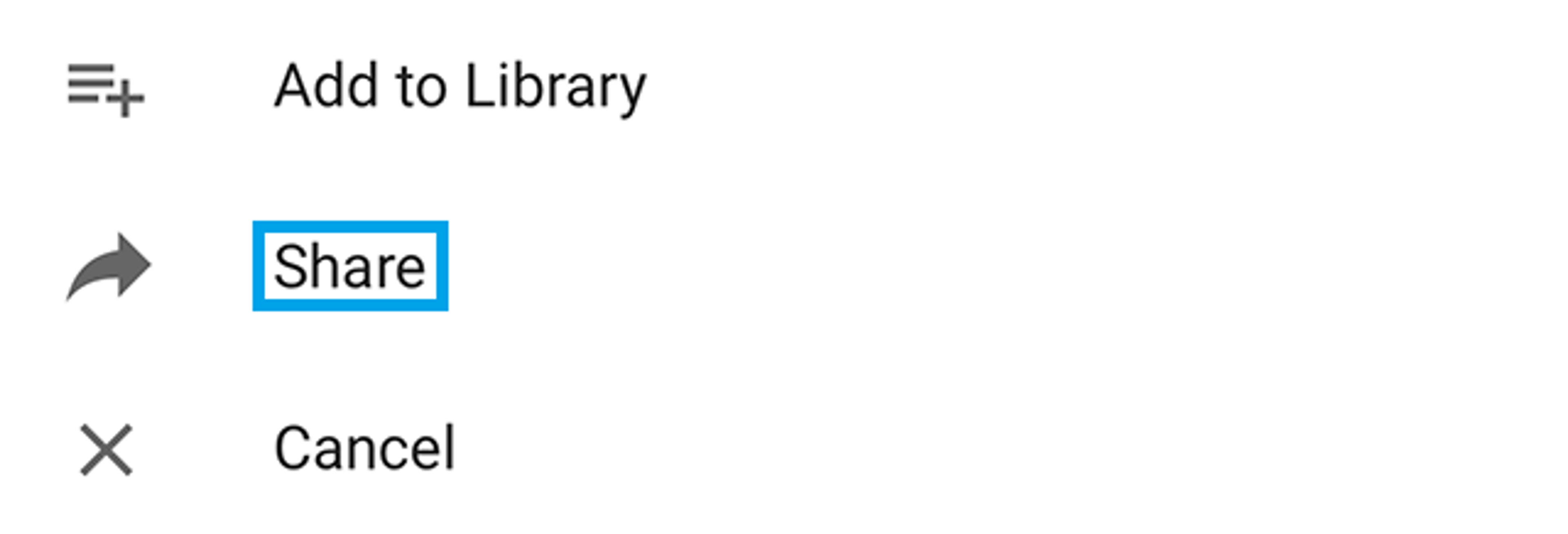
Android
1. Android용 YouTube 모바일 애플리케이션을 엽니다.
2. 공유하시고자 하는 재생목록을 찾으세요.
3. 공유하기 버튼을 눌러 귀하의 기기에 설치된 이메일, SMS, 혹은 다른 소셜 네트워크를 통해 플레이리스트 링크를 전송하세요.
몇몇 비디오는 플레이리스트 내에 보이지 않을 수도 있음을 유념해 주시길 바랍니다. 임베드 옵션 실행이 불가하거나 비디오의 프라이버시 설정을 바꿀 수 없는 업로더의 경우 이런 일이 발생할 수 있습니다.
그리고 여러분의 자신 및 다른 플랫폼 이용자에 의해 생성된 YouTube 재생목록을 여러분의 컴퓨터로 고화질로 다운로드하실 수 있습니다. 단순히 다음의 단계를 반복해 주세요:
1. 4K Video Downloader Plus를 다운로드하여 설치합니다.
2. 브라우저로부터 재생목록으로 동영상 링크를 복사하세요.
3. 4K Video Downloader 앱 내의 Url 붙여넣기 버튼을 누르세요.
4. 다운로드 창의 퀄리티 타입을 선택하고 다운로드하기 버튼을 누르세요.
5. 끝입니다! 단순히 다운로드가 완료될 때까지 기다리세요.